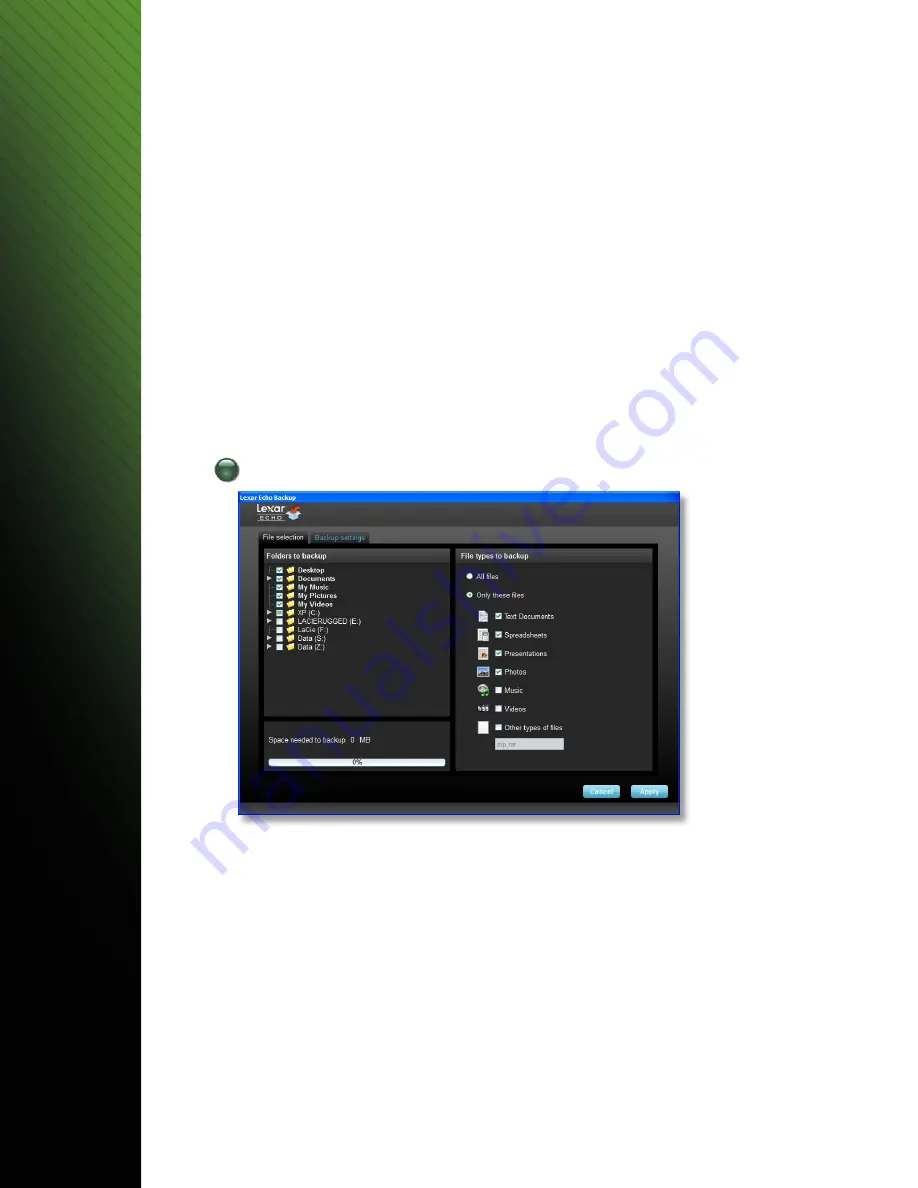
1.
Wählen Sie aus, ob Ihr Backup-Plan verschlüsselt oder unverschlüsselt sein soll. Ein verschlüsselter Plan
führt bei der Sicherung Ihrer Daten automatisch eine 128-Bit AES-Verschlüsselung durch.
2.
Geben Sie einen Profilnamen ein. Falls Sie den verschlüsselten Plan gewählt haben, geben Sie ein Passwort
ein und bestätigen Sie dieses. Geben Sie als Erinnerung an Ihr Passwort einen Hinweis ein.
3.
Klicken Sie auf das Kontrollkästchen, um den Datensicherungsmanager zu installieren und die
automatische und fortlaufende Datensicherungen zu aktiveren, sobald das Echo Laufwerk am Computer
angeschlossen wird.
4.
Klicken Sie auf die Schaltfläche “Next (Weiter)”, um fortzufahren.
Hinweis:
Der erste erstellte Backup-Plan ist das Standardprofil. Dies kann im Datensicherungsmanager unter
Datensicherungseinstellungen des Laufwerks (siehe Abbildung 5) durch Auswahl eines anderen Profils im
Dropdown-Menü geändert werden. Sie können für jeden Computer, für den Sie eine Sicherung erstellen, ein
Standardprofil auswählen. Dies ermöglicht es Ihnen, mit ein und demselben Echo Laufwerk auf einfache Weise
eine Datensicherung für mehrere Computer zu erstellen.
Der Backup-Manager kann jederzeit über das Windows Startmenü deinstalliert werden (Programme>Lexar Echo
Backup-Manager>Deinstallieren). Auf Mac Computern verwenden Sie “Lexar Echo Backup Manager”, klicken
anschließend auf “Reveal in Finder” (Im Finder anzeigen) und löschen die dort angezeigten Dateien.
3
Wählen Sie Dateien zur Datensicherung aus.
In der Standardeinstellung sind alle Textdokumente, Arbeitsblätter, Präsentationen und Fotos aus den
Ordnern “My Documents (Meine Dokumente)” oder “Documents (Dokumente)” für die Datensicherung
ausgewählt. Falls keine Änderungen erforderlich sind, klicken Sie auf “Apply” um mit dem ersten
Backup zu beginnen.
Zur Änderung der Dateiauswahl verwenden Sie die folgenden Optionen:
Auswahl von Dateien:
Wählen Sie die Ordner und Dateitypen aus, die Sie sichern möchten (siehe Abbildung 3).
Backup-Einstellungen:
Bietet Ihnen genaueste Kontrolle des Backup-Plans (siehe Abbildung 4).
Hauptoptionen
- Backup automatisch starten—Backup startet, wenn die Software ausgeführt wird.
- Live-Backup—ermittelt Änderungen an Dateien und sichert diese automatisch ohne jegliche
Abbildung 3
Lexar Echo Backup-Software
Kurzanleitung
12
Summary of Contents for ECHO BACKUP
Page 1: ...Echo Backup Software Quick Start Guide...
Page 2: ...TABLE OF CONTENTS...
Page 11: ...Kurzanleitung Echo Backup Software Lexar Echo Backup Software Kurzanleitung 9...
Page 29: ...Guida rapida Software di backup Echo Software di backup Lexar Echo Guida rapida 27...
Page 56: ...Echo Lexar Echo 54...
Page 58: ...1 1 Lexar Echo 18 2 EULA Yes I have read and I accept the EULA EULA 1 Next 2 1 2 Lexar Echo 56...
Page 60: ...Echo Echo Echo Lexar Echo 2GB Dmailer online Learn more 5 5 4 Lexar Echo 58...
Page 61: ...4 Next 6 Echo Lexar 7 Echo My Backup folder 6 7 Lexar Echo 59...
Page 62: ...1 o o o o o o 2 8 o o txt 3 9 10 8 9 Lexar Echo 60...
Page 63: ...4 1 View Files 2 3 4 11 5 11 10 Lexar Echo 61...
Page 65: ......
Page 66: ......
Page 67: ......
Page 68: ......
Page 69: ......
Page 70: ......
Page 71: ...9...
Page 72: ...11...
Page 73: ......
Page 74: ......
Page 75: ......
Page 76: ......
Page 77: ......
Page 78: ......
Page 79: ......
Page 80: ......
Page 81: ......
Page 82: ......
Page 83: ......
Page 84: ......
Page 85: ......
Page 86: ......
Page 87: ......
Page 88: ......
Page 89: ......
Page 90: ......
Page 91: ......
Page 92: ......
Page 93: ......
Page 94: ......
Page 95: ......
Page 96: ......
Page 97: ......
Page 98: ......
Page 99: ......
Page 100: ......















































